- 软件大小:12.13M
- 软件语言:中文
- 软件类型:国产软件
- 软件类别:免费软件 / 编程工具
- 更新时间:2018-08-27 10:38
- 运行环境:WinAll, WinXP, Win7, Win8
- 软件等级:

- 软件厂商:
- 官方网站:http://www.downcc.com/

27KB/中文/0.0
1.85M/中文/10.0
19.65M/中文/6.0
20.65M/中文/10.0
7.27M/中文/10.0
jlink v8固件修复工具是一款非常好用的编程工具修复软件,小编还为大家带来了相应的驱动程序,J-LINK 是使用过程中,如果内部固件意外损坏或丢失,请参考下面操作步骤说明,重新烧录JLINK固件。JLINK V8固件烧录指导,拆开JLINK,有两个短接跳线,开始短接顺序错了,然后灯就永远灭了。心中的希望。喜爱的朋友赶快到绿色资源网下载使用吧!
但是烧固件的软件SAM-PROG v2.4 按钮writeflash一直灰色,捣鼓N遍短接跳线,依然没法刷新
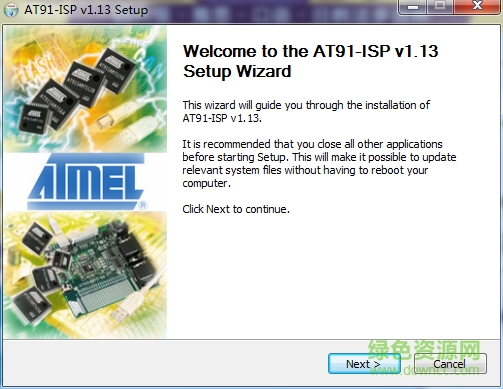
后来打开设备管理器,发现USB设备识别为 GPS CAMERA DETECT,搜了下,正确的应该是ATxxx 字样的。于是更新驱动,手动选择驱动,替换掉那个错误的USB驱动
SAM-PROG v2.4 烧写flash果然一下黑了,active connection 是1,可以下载,点击下载,in那里走进度,等会刷写完毕,插上驱动识别OK
重写固件,解决了固件丢失,Jlink瘫痪的问题。
山寨Jlink V8在MDK4.54上升级,可能会导致丢失固件,使用AT91-ISP软件将Jlink升级到V8 2012最新版的原装固件,解决了这个问题,亲测MDK4.54可以升级.
升级以后,如果在老版本的MDK上使用每次仿真下载都有窗口提示,但可以正常使用。不想用新版本MDK的,请使用老版。
1、安装下载好的Install AT91-ISP v1.13.exe软件
双击Install AT91-ISP v1.13.exe运行,选择默认设置,安装好以后,桌面上生成如下两个图标。
1.1 擦除芯片并进入编程模式
1.1.1打开JLINK 外壳,见到JLINK内部电路图。
1.1.2使用USB线连接JLINK与PC机,以提供JLINK工作电源。
1.1.3短接图中A的两个过孔约5秒。断开A位置的两个过孔的短接。然后拔掉JLINK与P C间的USB线(注意先后顺序)。
1.1.4短接图中,B处的两个过孔。
1.1.5使用USB线连接JLINK与PC机,至少超过10秒后,拔掉USB线,停止给JLINK供电(说明:请确保此过程中,图中B处一直处于可靠的端接状态)。
1.1.6断开图中B处的短接。
1.2 更新固件
1.2.1双击桌面上的SAM-PROG v2.4图标 ,运行SAM-PROG v2.4烧录软件,依次进行设置。
1.2.2将JLINK V8通过USB线与PC机连接。此时,SAM-PROG v2.4软件中的Write Flash按钮将变为有效。(注意,先打开SAM-PROG v2.4再连接JLINK 与PC机)。
1.2.3点击Write Flash 按钮,烧录固件,待烧录完成后,Active Connection:将变为1。
1.2.4拔掉JLINK与PC机之间的USB线。
1.2.5至此,JLINK V8的固件已经更新完毕,正常情况下,连接电脑与JLINK V8时,JLINK V的指示灯将闪烁,然后常绿。请参照JLINK V8用户手册说明,使用JLINK V8进行调试仿真。
请描述您所遇到的错误,我们将尽快予以修正,谢谢!
*必填项,请输入内容